
Ena od pogostih napak, ki kličejo "modri zaslon smrti", postane 0x0000001E. Ona, kot mnogi drugi, se pojavi med problemi različnih znakov, tako da bo uporabnik moral dosledno iskanje krivce.
Odpravljanje napak 0x0000001e Napake v sistemu Windows 7
Pokličite te težave z BSOD, tako programsko in strojno opremo. Zaradi tega se lahko kosilo zateka k različnim možnostim za odpravo napake, dokler se ne najde prava. Začeli bomo analizo neuspeha, začenši z najpogostejšimi verigami motenj, in bomo končali bolj specifično.Vzrok 1: Nezdružljivost voznikov
Več kot preostalih 0x0000001E klic nezdružljivih gonilnikov, predvsem za grafično kartico. Ne pozabite, ali ste pred kratkim posodobili ta voznik ali, nasprotno, da se vrnete nazaj na prejšnjo različico. Če je tako, je vse, kar je potrebno v takem položaju, nadomestiti različico. Praviloma, dokaj klasična ponovna namestitev, in lahko pomaga, tudi če je pred tem ni bila izvedena manipulacija s posodobitvijo in ročajem. V drugem članku smo pregledali načine za ponovno namestitev voznika.
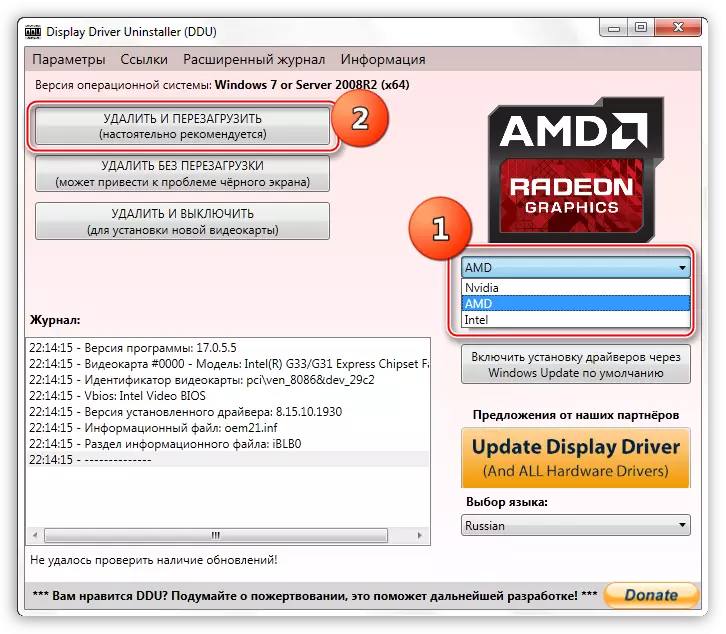
Preberite več: Ponovno namestite gonilnik video kartice
No, ko je ime voznika (ali programov) prikazano na zaslonu skupaj z kodo napake, ki povzroči okvaro. Te informacije vam omogočajo, da ugotovite prek interneta, da deluje nepravilno za program. Na primer, na zaslonu je jasno, da je "ETD.SYS", ki je po omrežju, je laptop touchpad voznik.
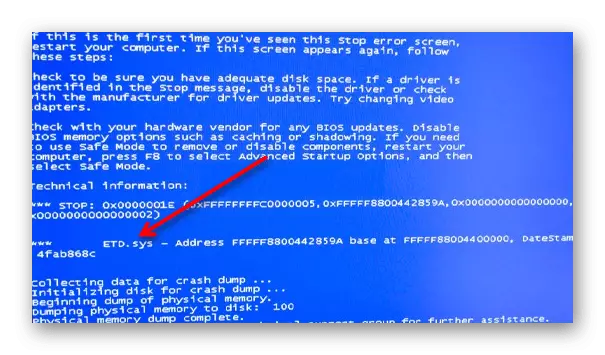
Najprej se logično poskusite zagnati v varnem načinu in ga odstraniti.
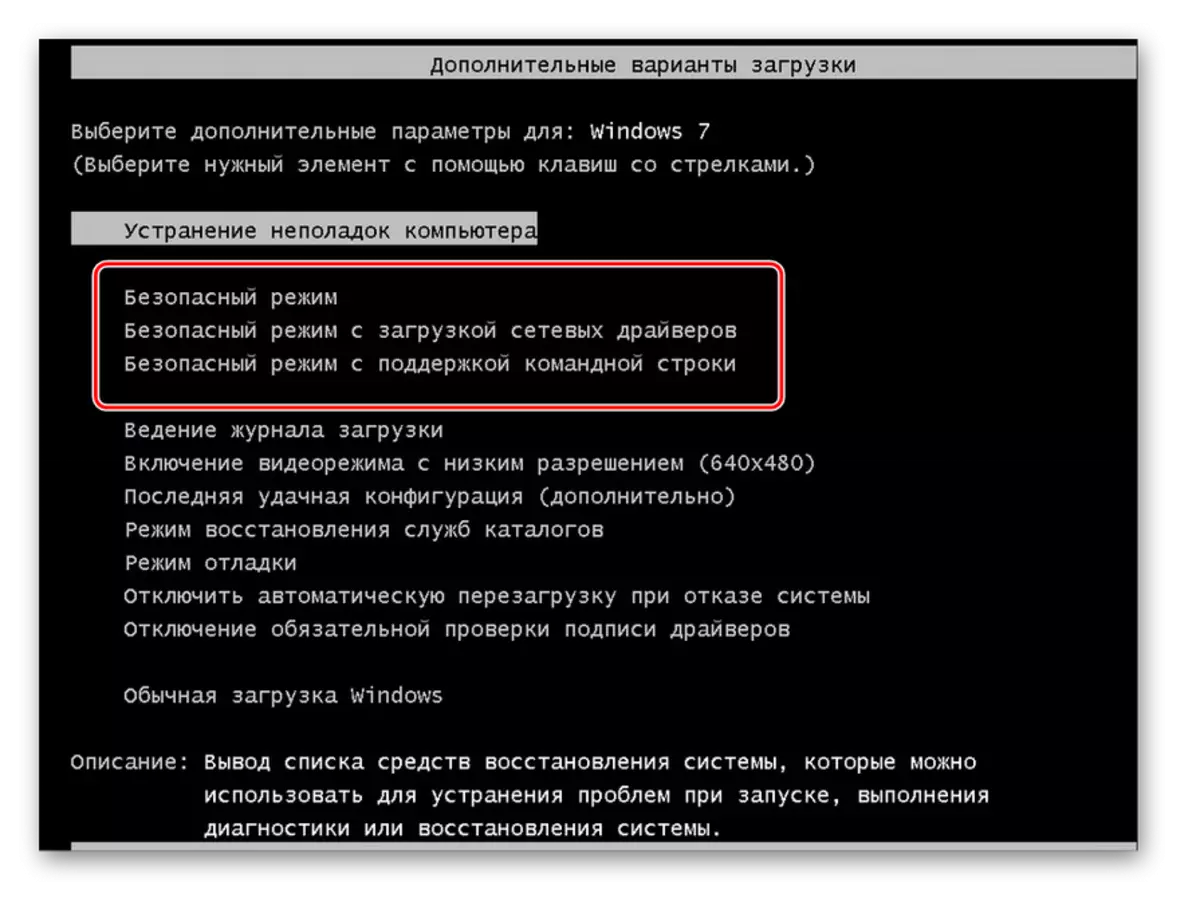
Preberite več: V Windows 7 vnesemo "Varni način"
Vendar pa ni vedno mogoče niti zagnati na ta način. V tem primeru boste potrebovali bliskovni pogon z Livecdom. Vozniki, ki jih je sistem prenesel med zagonom, ga je mogoče zlahka odkrili program Autoruns. Dovolj je zagnati iz bliskovnega pogona, izklopite gonilniško obremenitev pri zagonu sistema in zaženite Windows, da preverite izločanje napake. Vsa navodila, kako narediti ta postopek sami, so dosledno predstavljeni v naših člankih na spodnjih povezavah.
Preberi več:
Navodila za snemanje LiveCD na pogon USB
Upravljanje samodejnega prenosa z uporabo Autoruns
Konfigurirajte bios za prenos iz bliskovnega pogona
Že po izbrisu preskusite delo računalnika. Če vse deluje dobro brez voznika, prenesite najnovejšo različico te programske opreme s spletnega mesta proizvajalca in ga namestite. Ali, nasprotno, poiščite prej, združljivo z vašim računalnikom (to vam bo pomagalo pri iskanju osebnega gonilnika).
Preberi več:
Najboljši programi za namestitev gonilnikov
Namestitev standardnih oken gonilnikov
Iskanje voznikov strojne opreme
Vzrok 2: Ni dovolj prostega prostora na trdem disku
Zelo preprosta situacija, v kateri zaradi pomanjkanja prostora na HDD obstajajo različne napake. Na tej točki se ne bomo ustavili, saj lahko številni uporabniki sami očistijo računalnik iz smeti. Za vse, ki potrebujejo pomoč pri sproščanju prostora na disku, vam predlagamo, da se seznanite z naslednjim materialom.
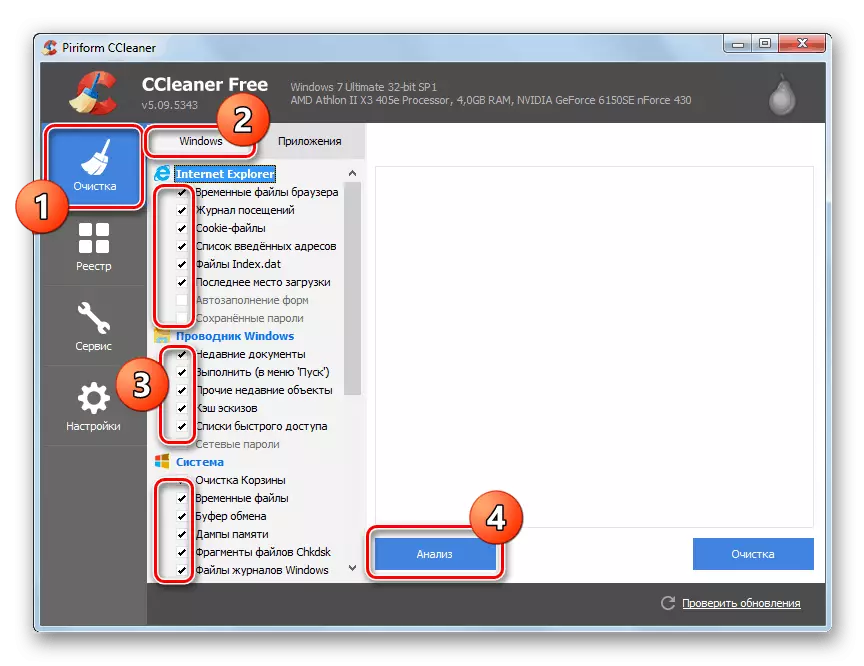
Preberite več: Čiščenje oken iz smeti
Vzrok 3: Težave z RAM
Še en vključujoč razlog - napake pri delovanju RAM-a. Praviloma, v takem položaju, uporabnik prejme sporočilo o neuspehu XNTKRNL.exe, obstajajo tudi primeri različnih programov, ki so povzročili BSOD. Običajno se napaka zgodi, ko uporabnik uporablja različne RAM dskes - to je groba napaka, ki lahko povzroči podobne posledice. Obe umre morata biti en proizvajalec, en volumen, en model. Če ste pravkar uporabljajo modeli, ki se ne razpadajo, se znebite enega od njih za nekaj časa in preverite, ali se pojavijo napake. V vsakem primeru je uporabnik priporočljivo preveriti in odpraviti morebitne okvare v delovanju RAM-a z uporabo diagnostične programske opreme. Ta postopek je opisan v ločenem članku.
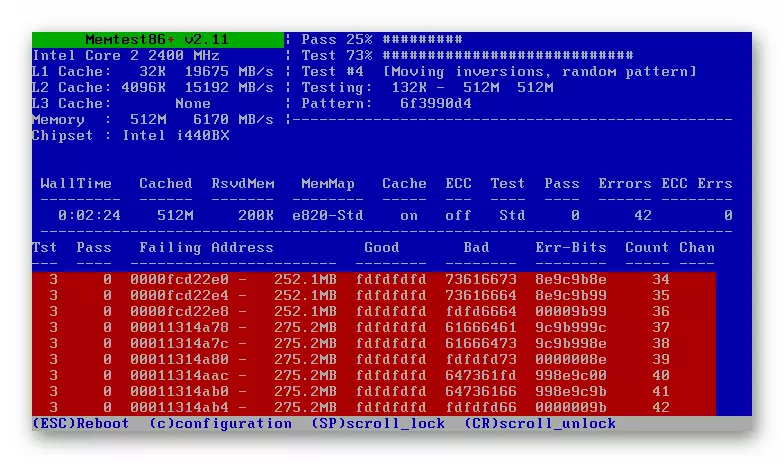
Preberite več: Preverite RAM na računalniku z operacijskim sistemom Windows 7
Vzrok 4: Nezdružljivost pomnilnika / programske opreme
Nekateri programi, nameščeni na računalniku, lahko nepravilno delujejo v sistemu, ki zahtevajo, na primer ogromne količine RAM-a. Zaradi tega se začne tako imenovano uhajanje pomnilnika in Windows, da se obnašajo nepravilno, "letenje" v BSOD. Rešitev - Izbrišite program ali ne zaženite, preverite, ali se "modri zaslon smrti" pojavi med izvajanjem drugih nalog za računalnik. Če je v samodejnem nalogu in ne daje sistemu zagnati, se zateče na priporočila iz metode 1 sedanjega članka.Preberite več: Brisanje programov v sistemu Windows 7
Obstajajo preprosto programi, ki ne morejo pravilno delovati s konfiguracijo računalnika ali v operacijskem sistemu Windows 7. Za programsko opremo, nestabilno delo, ki povzroča zadevno napako, je opaziti, da je protivirusna programska oprema povezana z varnostnimi kopijami. Ne pozabite, ali ste pred kratkim namestili nekaj od tega (morda je bilo nekaj nameščenega naključja skupaj z drugim programom), ali ste posodobili programe. Pogled na začetne aplikacije - lahko pomaga pri določanju krivce napak.
Glej tudi: Onemogoči anti-virus
Ne pozabite pogledati zagon in onemogočiti vse, kar ne potrebujete, ko je računalnik naložen, vsaj za nekaj časa - to vam bo pomagalo razumeti, ali programska oprema resnično povzroči napako. Ko težava izgine, ostane samo dosledno vključitev programov v samodejnem nalogu, da bi razumeli, kaj se imenuje konflikt programske opreme.
Preberite več: Oglejte si seznam samodejnih razdelkov v sistemu Windows 7
Razlog 5: Nezdružljivost BIOS-a
Po namestitvi novih komponent lahko nastane nezdružljivost IT in BIOS-a. To še posebej velja, da niso najnovejše matične plošče, ki so bile ustanovljene že dolgo in od takrat, njihova vdelana programska oprema ni posodobljena. Vendar pa se lahko pojavijo težave z BIOS-a brez namestitve novih komponent PC. V vsakem primeru priporočamo, da opravite to posodobitev programske opreme za odpravo možnih težav ACPI. Vendar pa upoštevajte, da je treba ta zadevo približati s polno odgovornostjo, sicer lahko umaknete računalnik. Če niste prepričani o svojih sposobnostih, vprašajte prijatelja bolj razumevanje v teh zadevah, da posodobi BIOS.
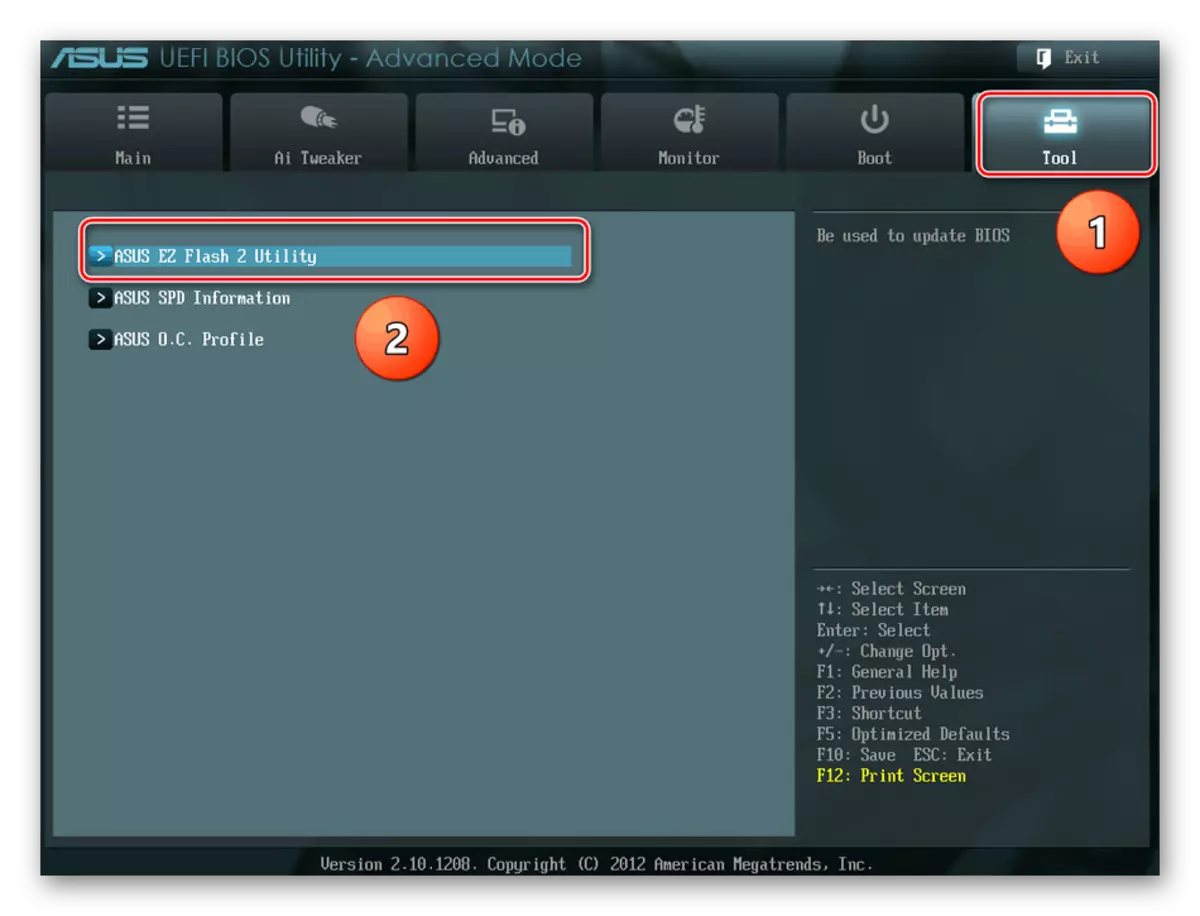
Preberite več: Posodobite BIOS na računalniku
Vzrok 6: Poškodbe sistemskih datotek
Ni tako pogosto najdeno, vendar poteka in ta razlog. Zaradi poškodbe sistemskih datotek, ki se srečujejo, na primer, se lahko konfiguracija pojavi 0x0000001E. Zaženite sistem s sistemom s pomočjo ukaznega poziva v normalnem načinu ali v okolju za obnovitev. Če želite to narediti, uporabite metodo 1 ali metodo 2, tako, da odprete članek na spodnji povezavi. Razmislite, da je potreben nakladalni pogon ali disk za oživitev okolja obnovitve.

Preberi več:
Obnovi sistemske datoteke v sistemu Windows 7
Ustvarjanje zagonskega flash pogona / zagonske disket z operacijskim sistemom Windows 7
To se zgodi, da nekatere sistemske komponente ne morejo obnoviti Utility SFC, ki je razlog, zakaj se morate zateči k druge konzole pripomoček - razcvet, ki je določeno varnostno shranjevanje. O tem smo podrobno govorili v ločenem priročniku.
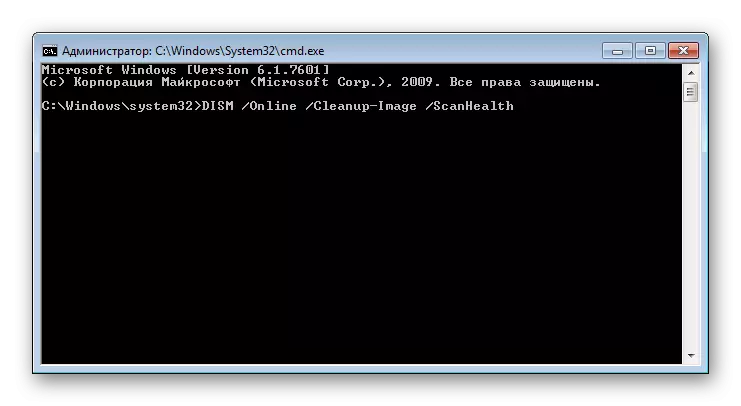
Preberite več: Obnovitev poškodovanih komponent v operacijskem sistemu Windows 7 z razdelijo
Vzrok 7: Poškodovan trdi disk
Vse težave, povezane s shranjevanjem in branjem datotek, se lahko pojavijo zaradi poškodovanega pogona. Na primer, pokvarjen sektor, kjer se nahaja pomembna sistemska datoteka, zato ni več mogoče šteti, in uporabnik prejme sporočilo o zaustavitvi z modrim zaslonom (pogosto se prikaže in ime programa NTOSKRNL.EXE ). Preizkusite svoj HDD s posebnimi pripomočki ali vgrajenimi sredstvi. O tem smo že že povedali.

Preberi več:
Kako preveriti trdi disk na zlomljenih sektorjih
Programska oprema za preverjanje trdega diska
Obrazložitev 8: Virusi / oddaljeni dostop
Precej primitivna točka, ki pogosto zgreši številne uporabnike, ki so se odločili, da bodo odpravili težave pri delu z računalnikom. Kljub temu pa je v tej situaciji precej pomembna, ker je veliko primerov zabeleženo, ko se BSOD pojavi zaradi napake datoteke "Win32K.SYS", ki se aktivira, ko poskuša pridobiti oddaljeni dostop. Program, ki je odgovoren za to, bo treba izbrisati iz računalnika ali pa se ne izvaja, da preveri, ali se pojavijo napake, povezane z 0x0000001E. Če pa ne uporabljate oddaljenega dostopa, najverjetneje, je virus backdoor odgovoren za to spremembo neuspeha ali različice trojanske, na primer, v zagonskem sektorju. V zvezi s tem močno priporočamo skeniranje računalnika, ne da bi razmislili, da okužba z virusi - samo novinci na internetu.Preberite več: Boj proti računalniškim virusom
Obrazložitev 9: Pirate Windows
V stabilnosti sistema nikoli ni jamstva, če je pirat. Večina težav je predmet amaterskih sklopov od neprofesionalnih avtorjev, ki radi izrežejo iz "vse nepotrebne" sistema in ne skrbijo za združljivost "ne-line". Neuspeh, ki se pojavijo zaradi tega, je težko popraviti, saj je njihovo "zdravljenje" mogoče nemogoče ali vodi do novih napak. Nadgradite sistem na licenco ali izberite najbolj blizu prvotne montaže.
Vzrok 10: Drugi okvari okna
Na žalost, ki zajema vse možne težave v sistemu ni mogoče: Konfiguracija vsakega računalnika (strojna in programska oprema) je edinstvena, glede na to, kateri je vir težave lahko vsak. Univerzalni načini, kako se znebiti vseh težav pri programski opremi, so rollback OS v obnovitveno točko ali vnovično nameščanje sistema Windows.
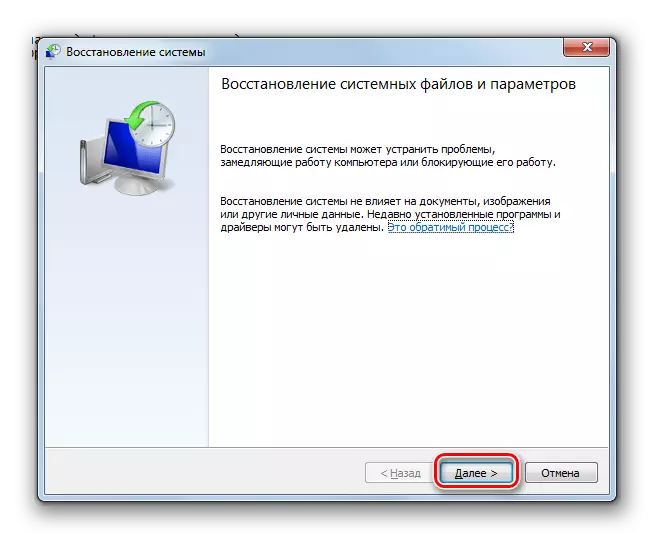
Preberi več:
Obnovitev sistema v sistemu Windows 7
Nameščanje Windows 7 iz CD-DRIVE / USB Flaski
Prav tako si lahko ogledate, kakšen proces povzroča videz "modrega smrtnega zaslona" z uporabo spominskih odlagališč za to, ki ustvarja operacijski sistem po vsaki bsod. Če želite to narediti, prenesite posebno pripomoček, ki vam omogoča, da preberete odlagališča spomina (to je nekakšen dnevniki), privzeta privzeta je shranjena v C: Windows MiniDump Directory in imajo DMP razširitev. O tem, kako to storiti, smo nam povedali v gradivo na spodnji povezavi.
Preberite več: Odprite DMP spomin odlagališč
Po ogledu zadnjega odlaganja (na podlagi njegovega datuma) se boste naučili, kaj je exe ali sys datoteka izzvala videz zaustavitvenih zaslonov. Poznavanje teh informacij lahko samodejno poiščete informacije na internetu, ali nas kontaktirate v komentarjih za pomoč.
Upoštevali smo priljubljene metode za odpravo napak 0x0000001E v operacijskem sistemu Windows 7, vendar vedno menijo, da je veliko primerov nemogoče opisati - to ni znak netekalnega izdelka, je potrebna globlje analiza za rešitev vašega problema.
